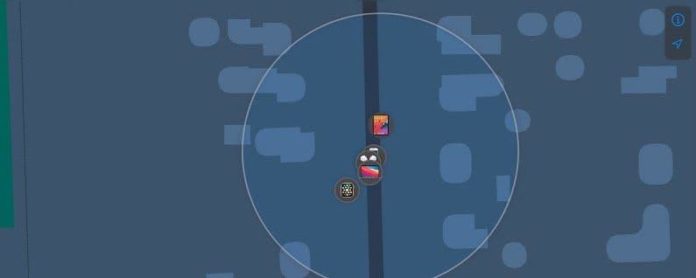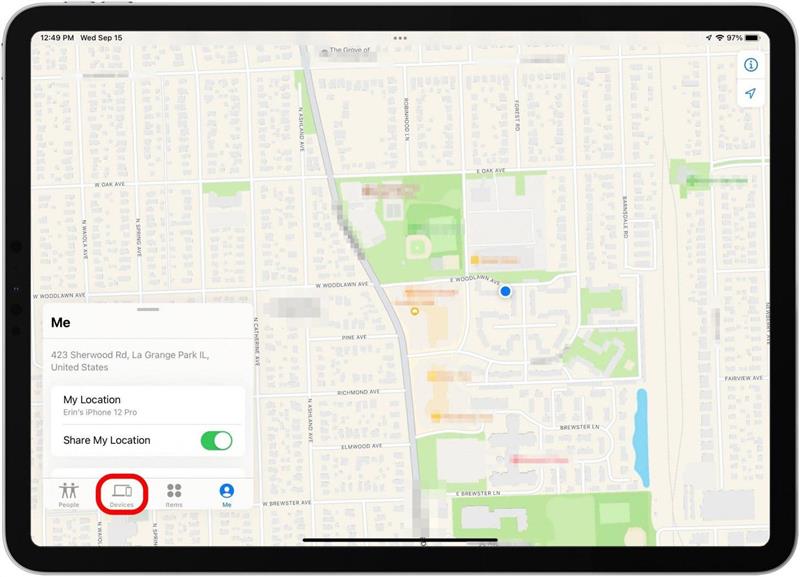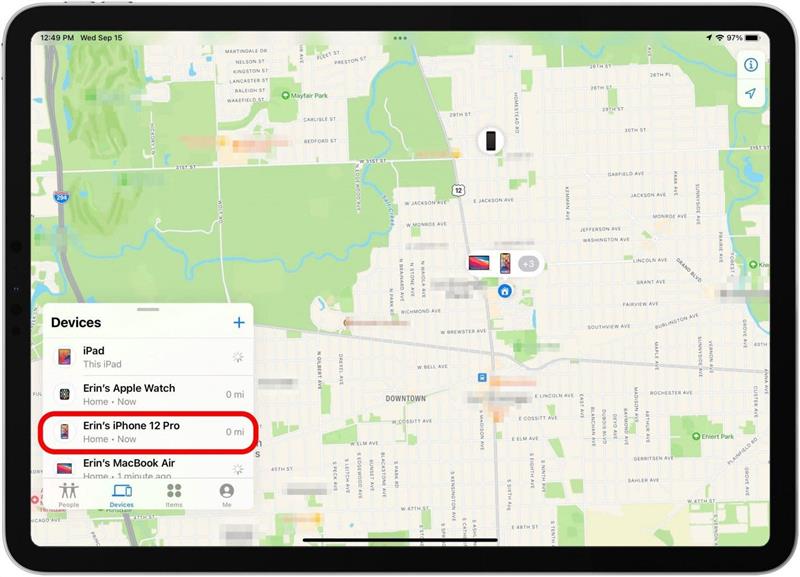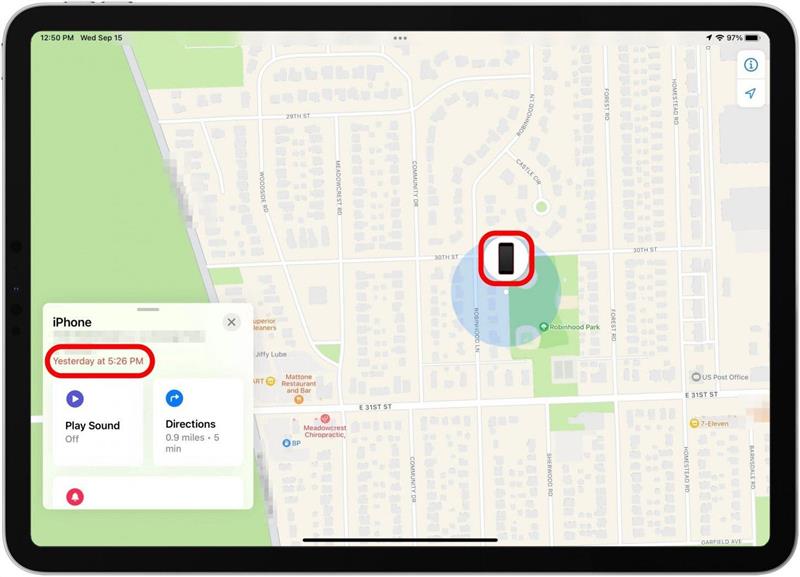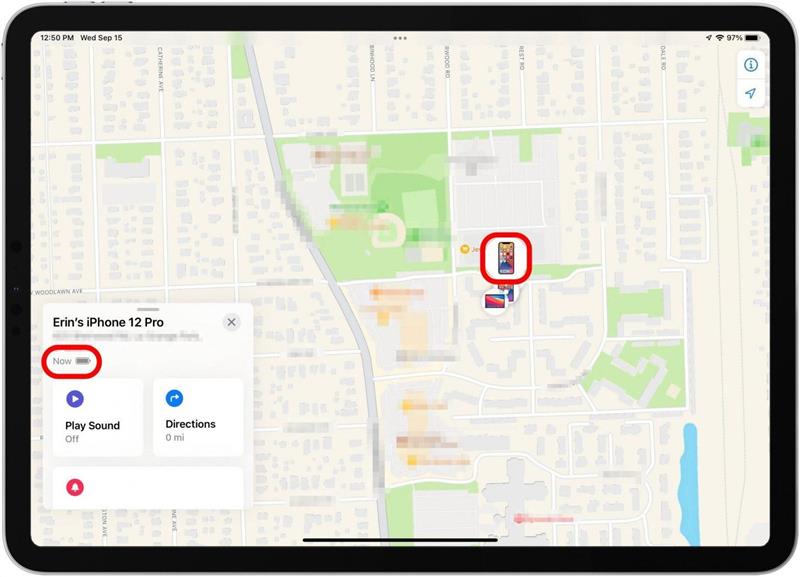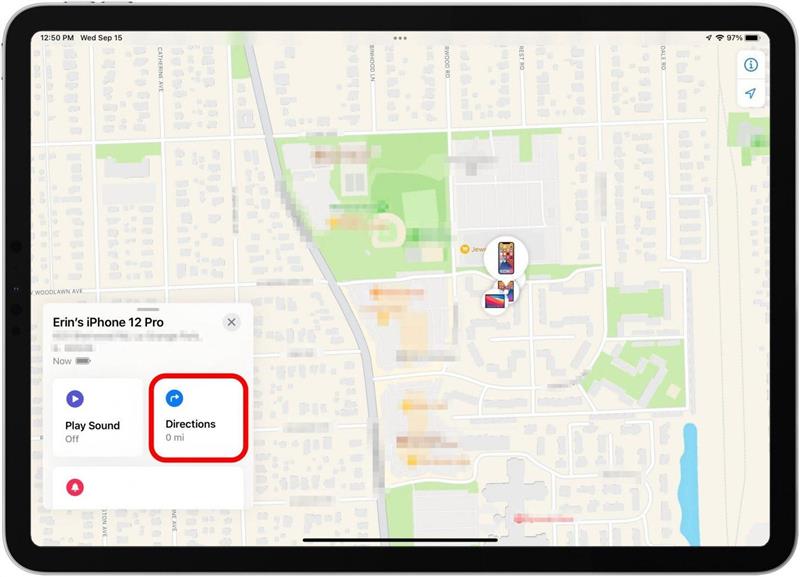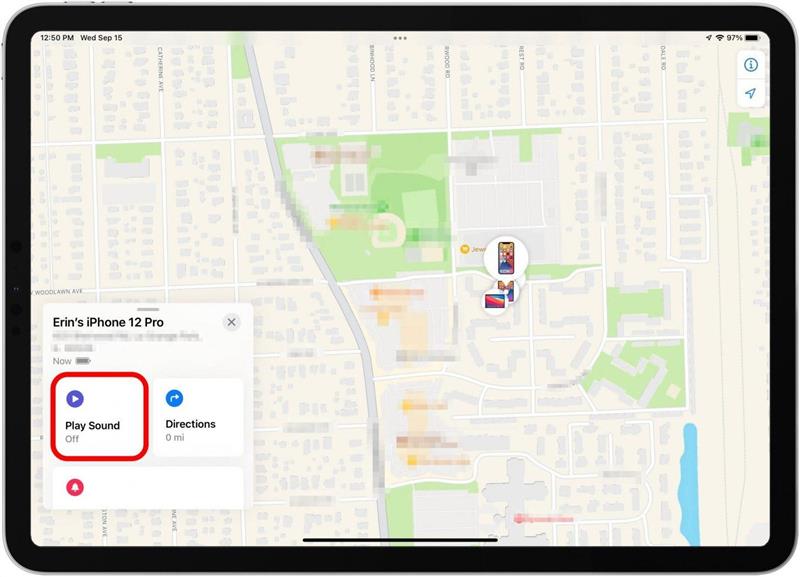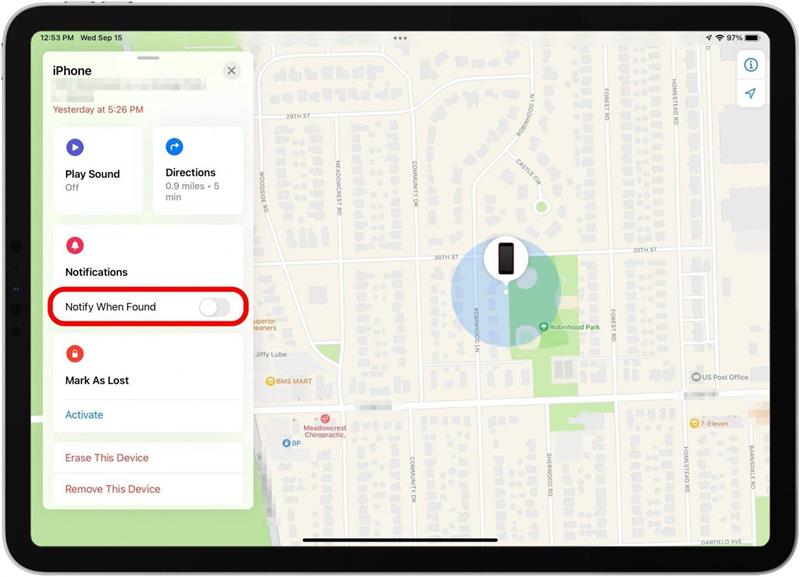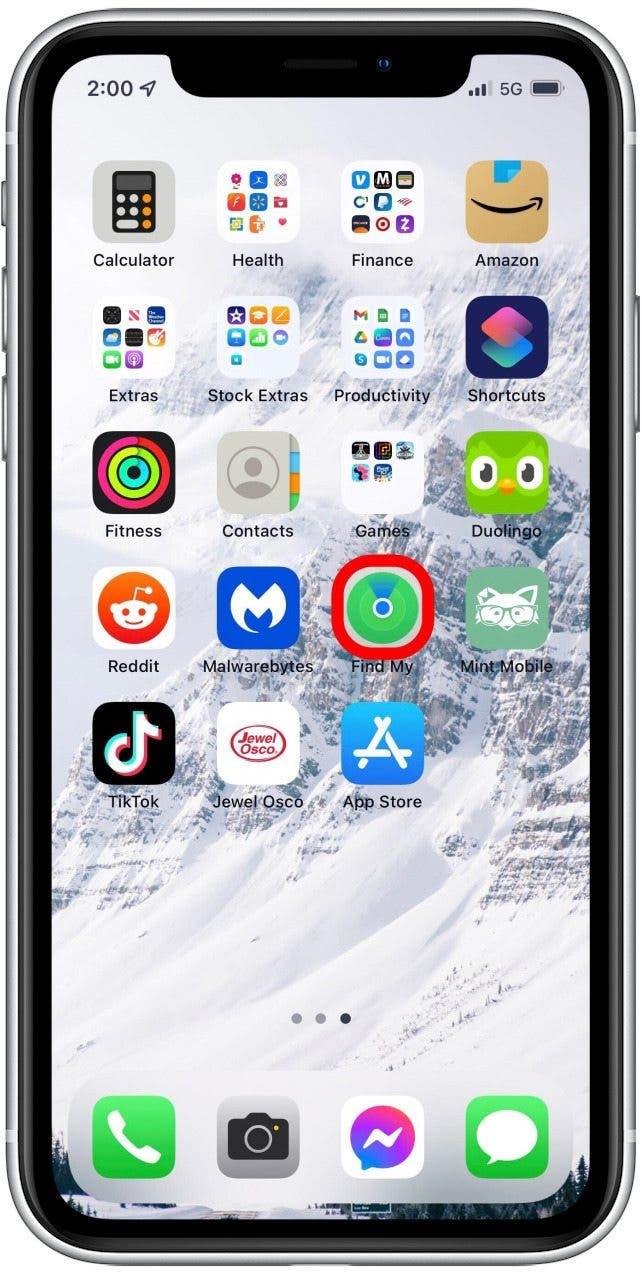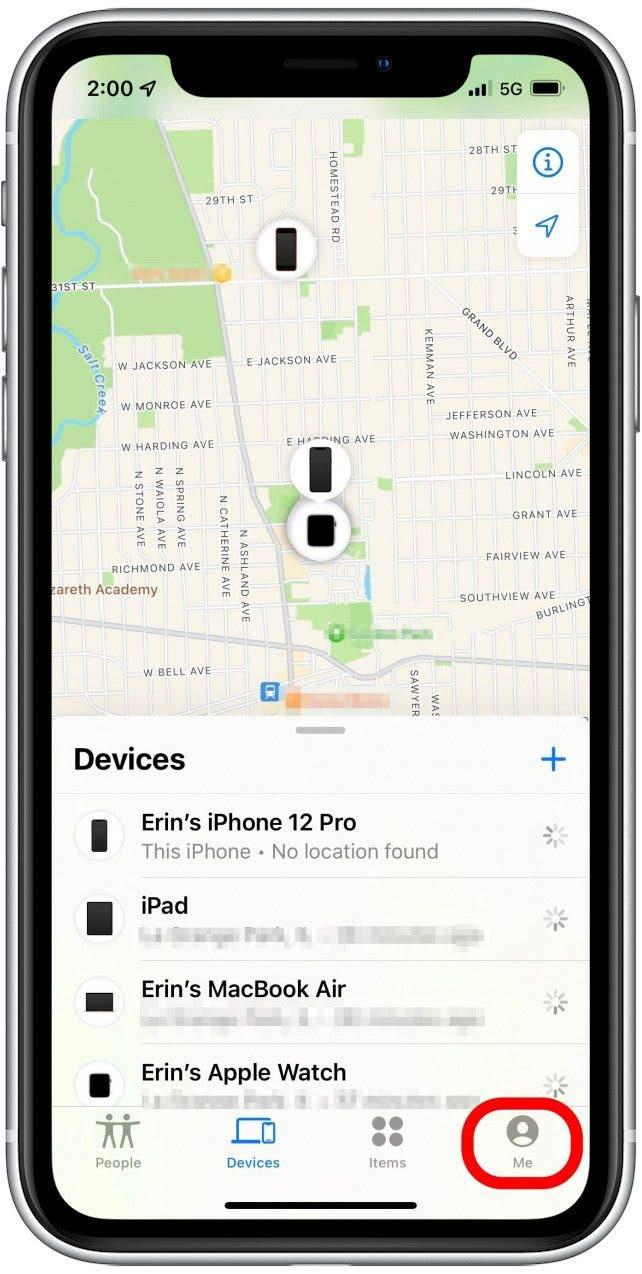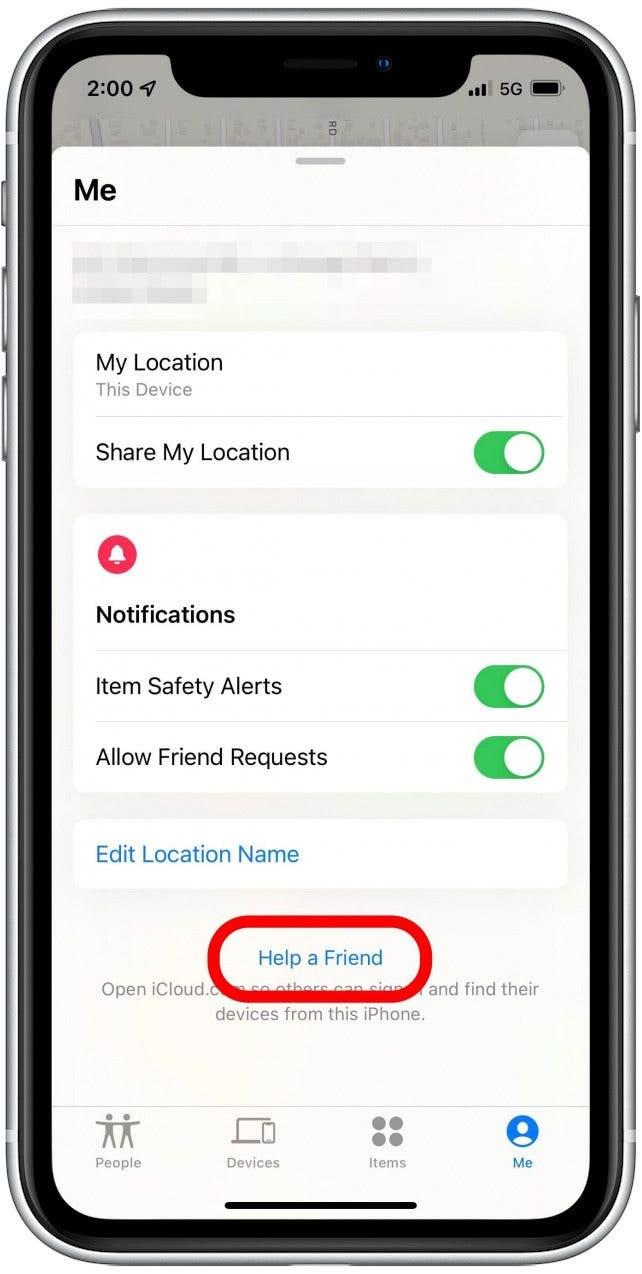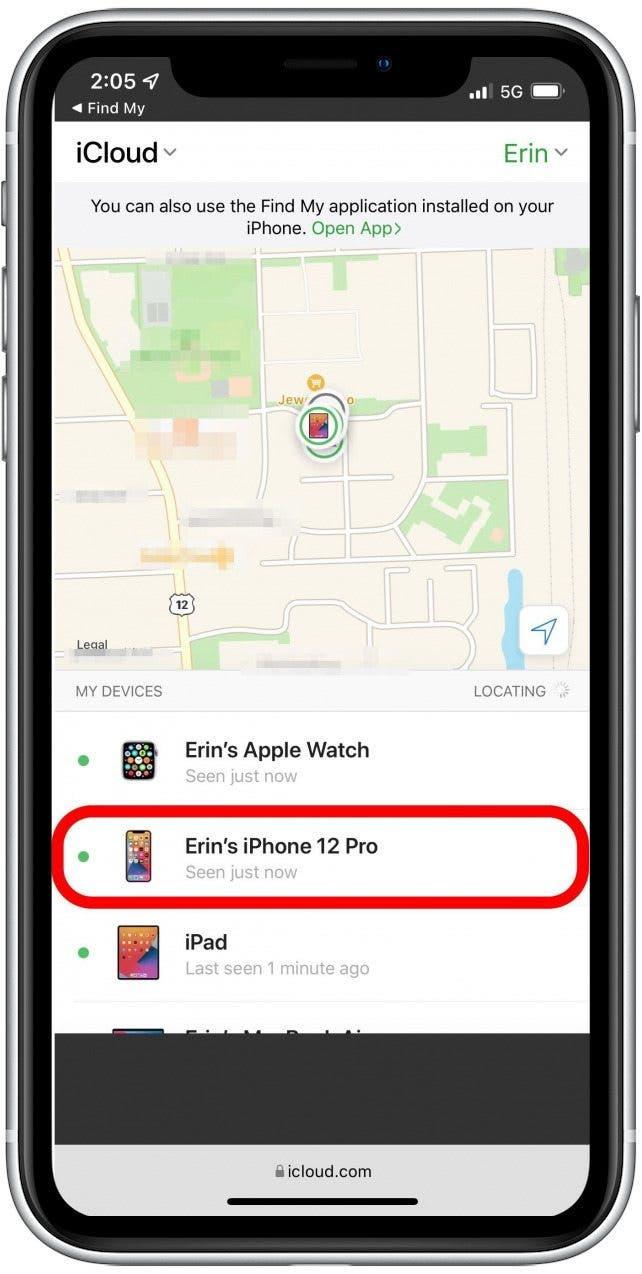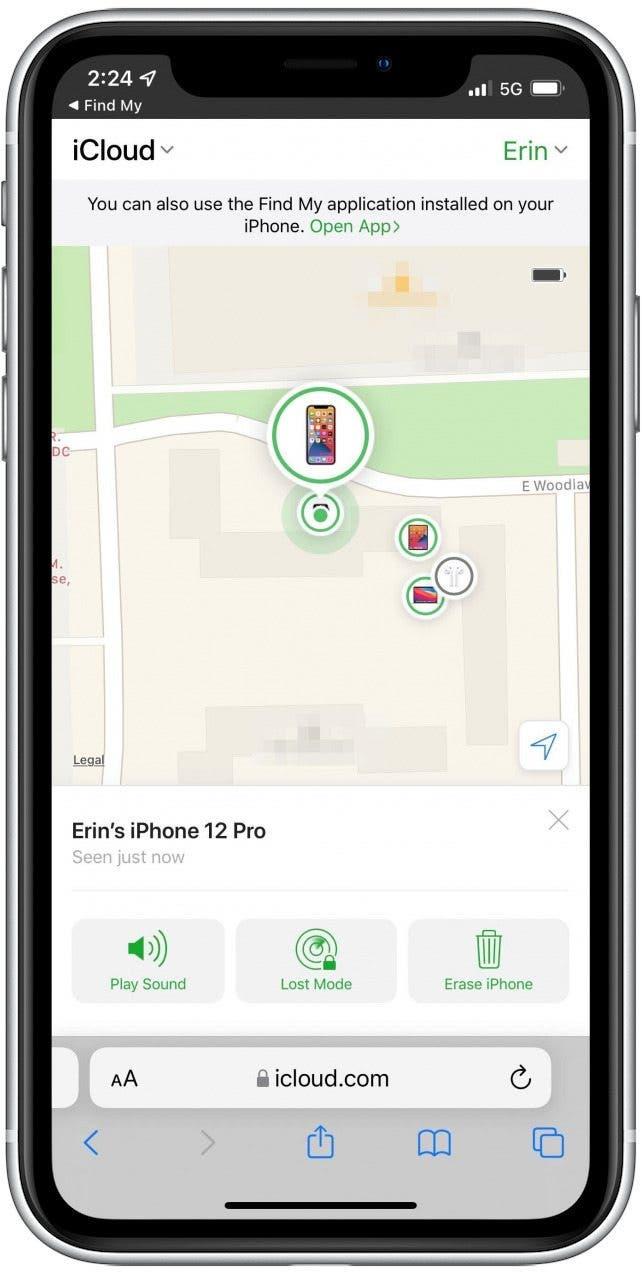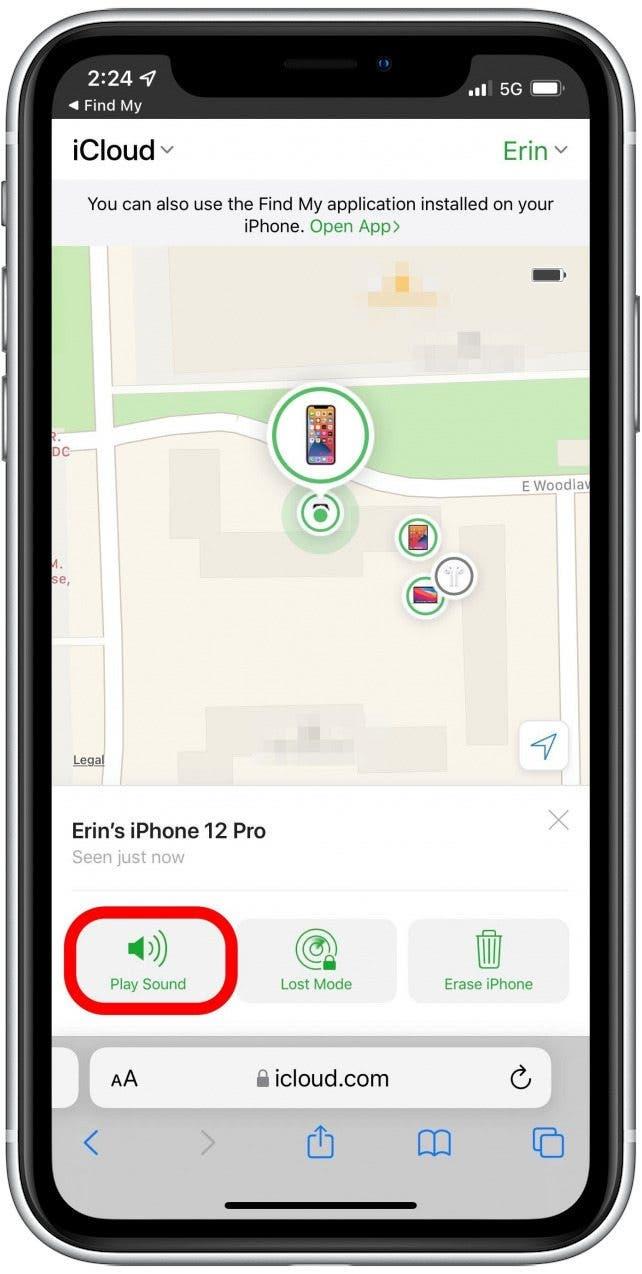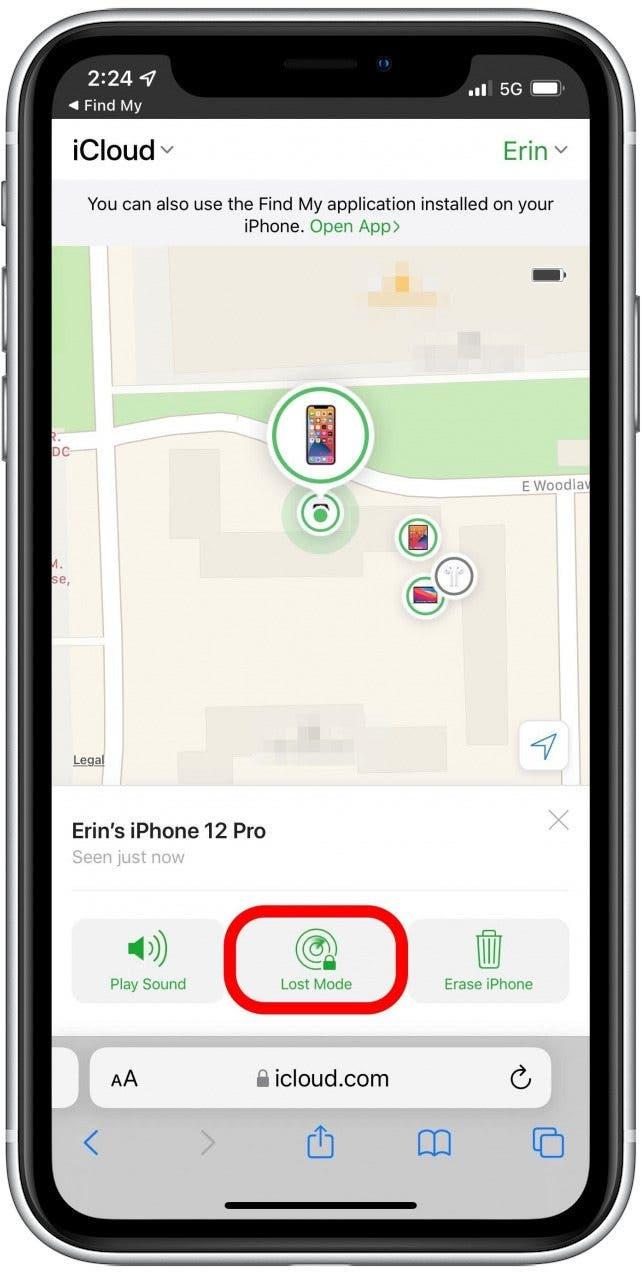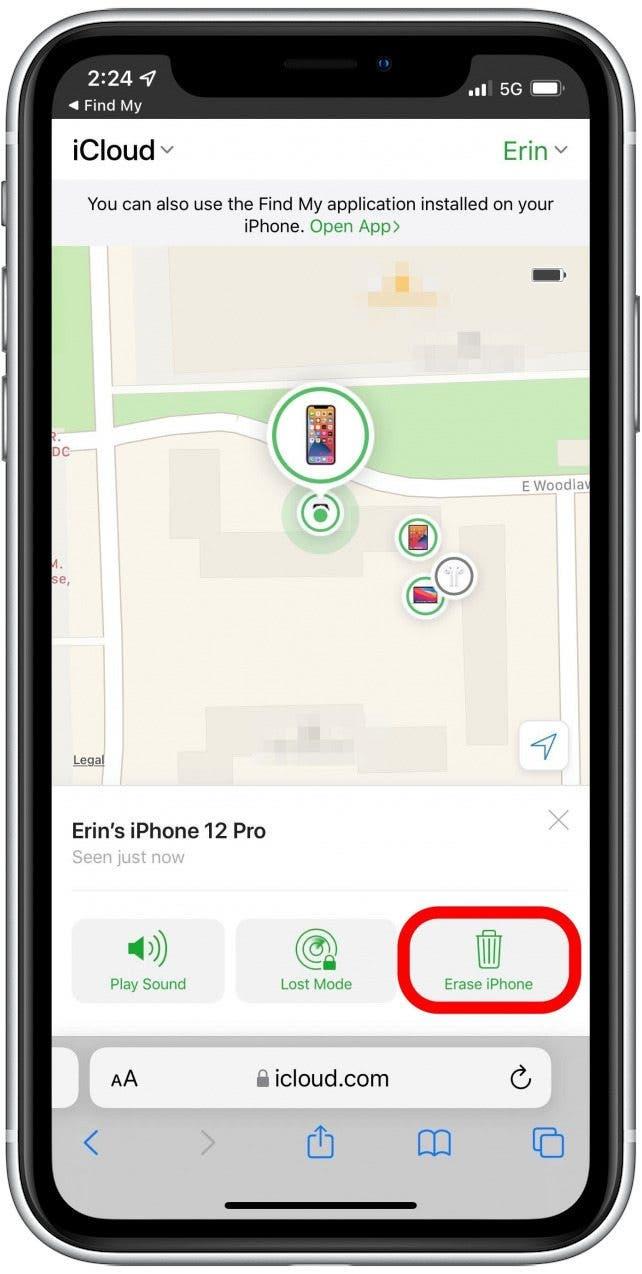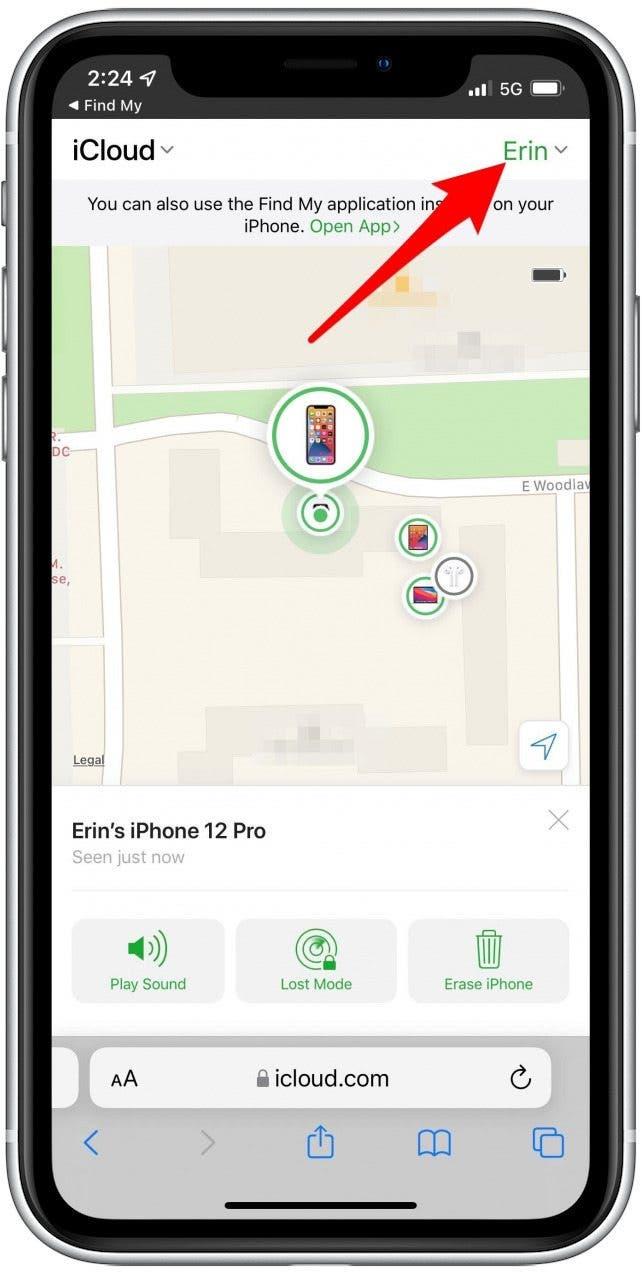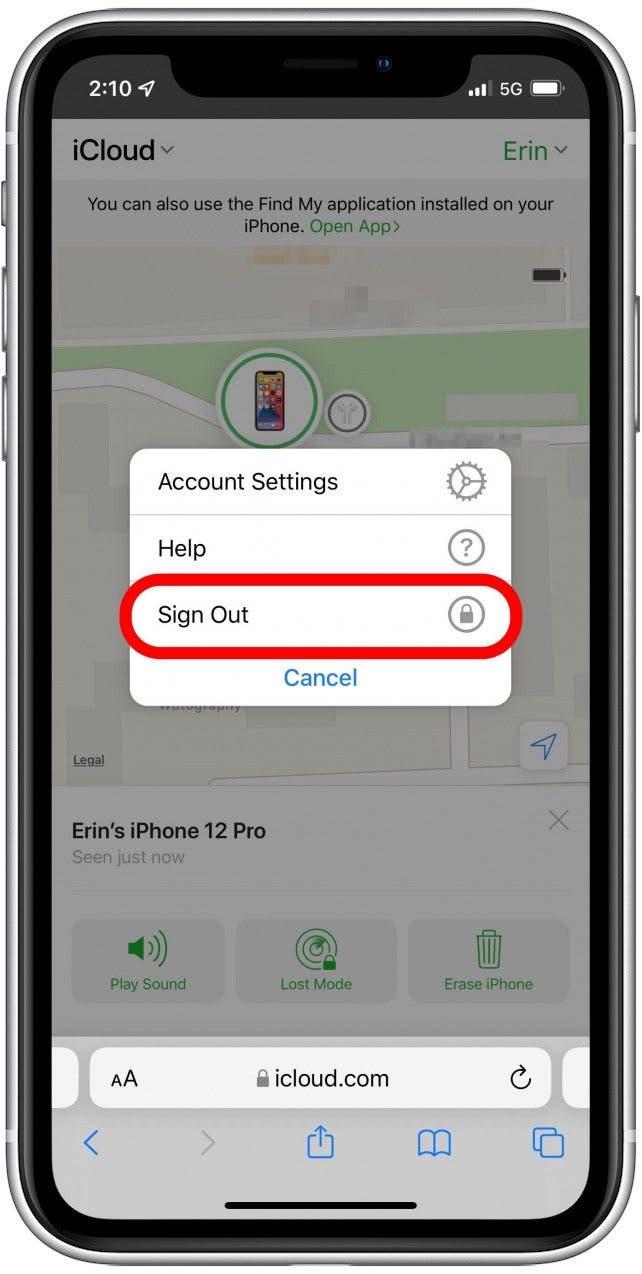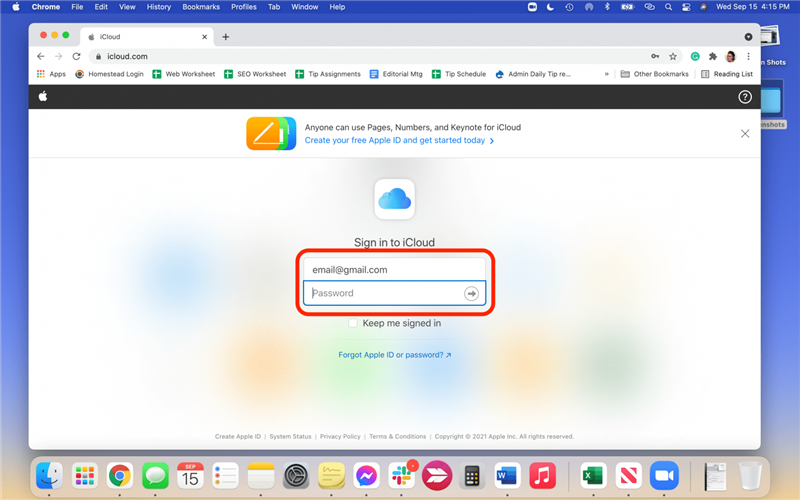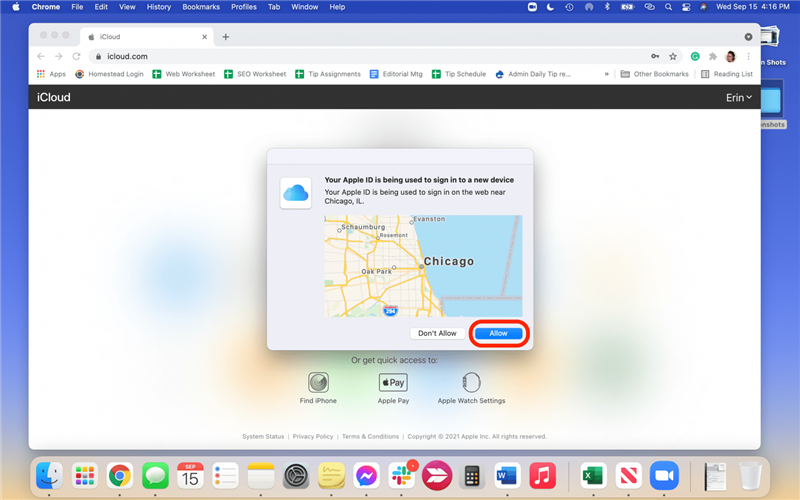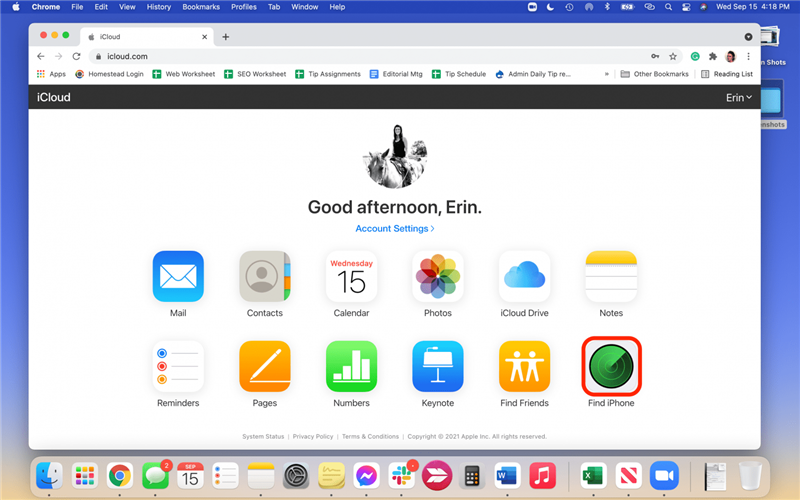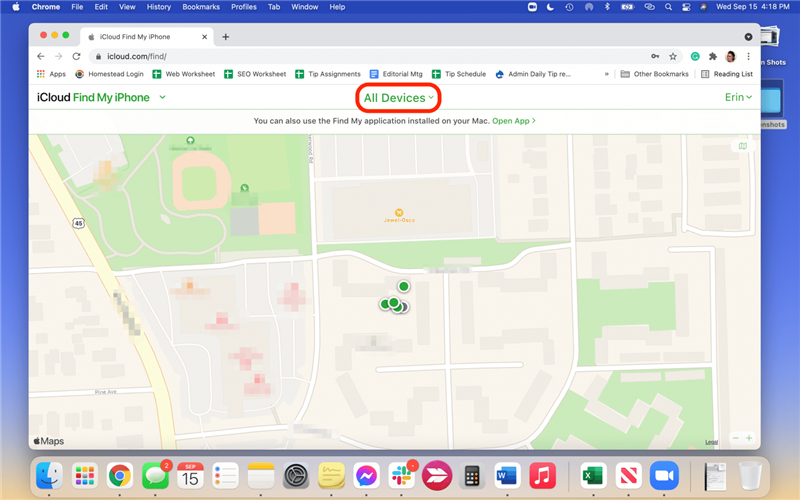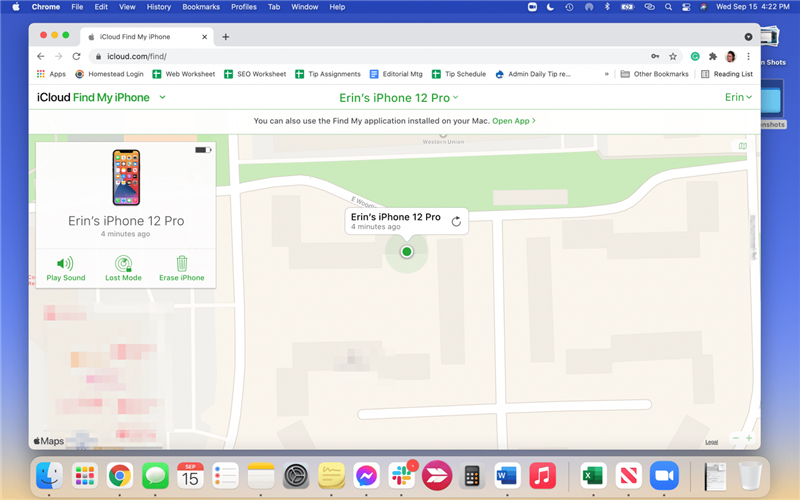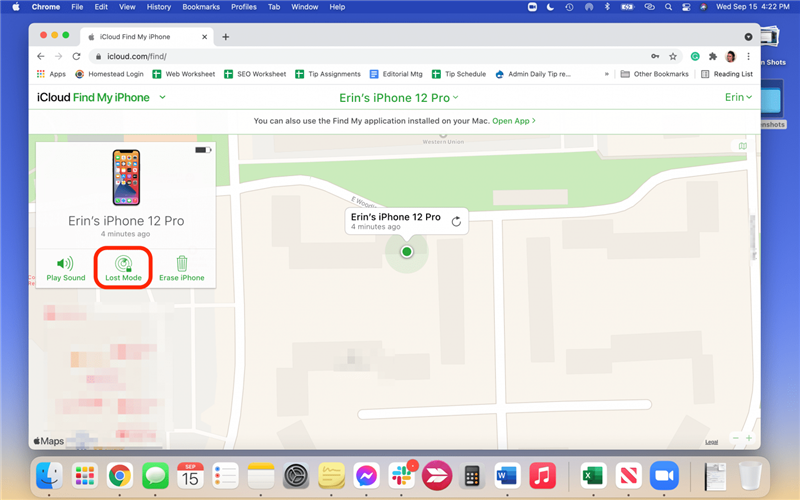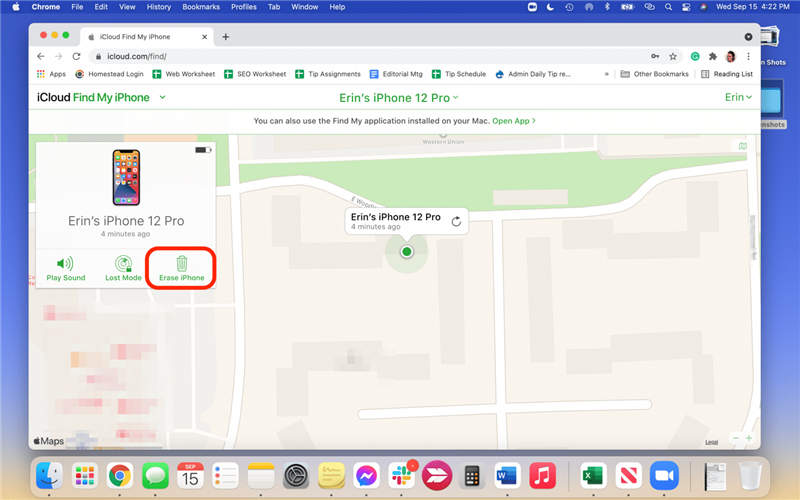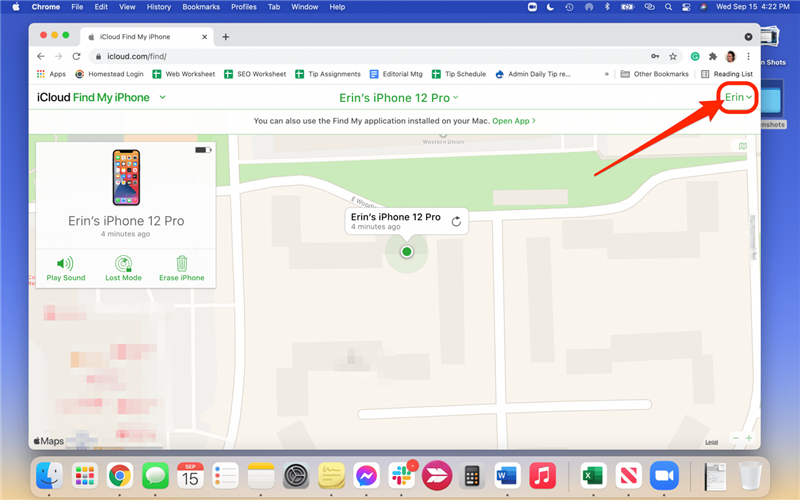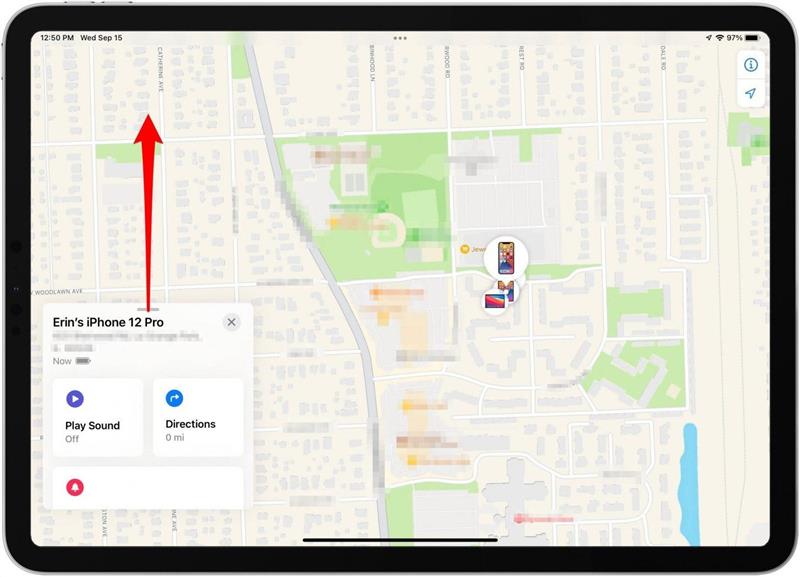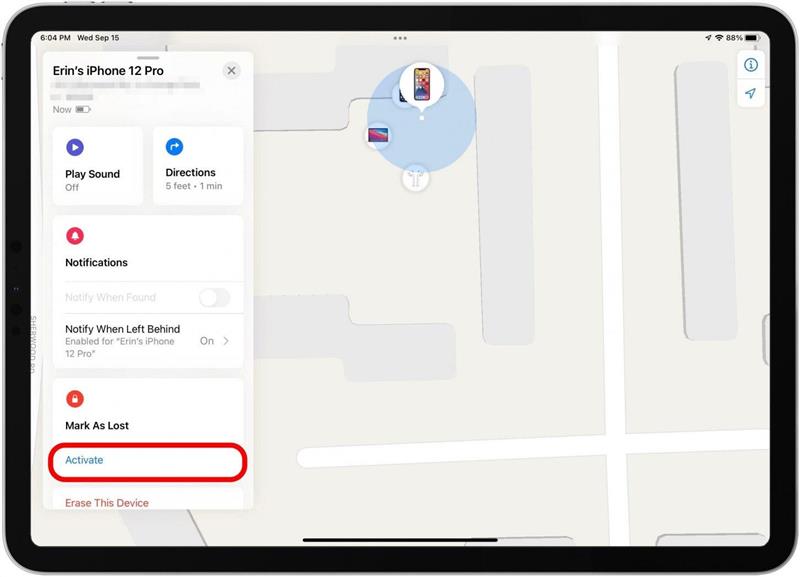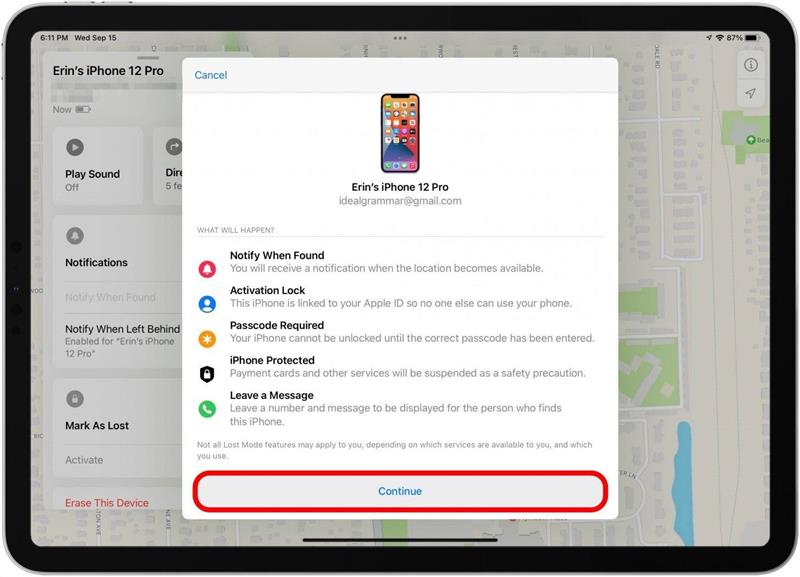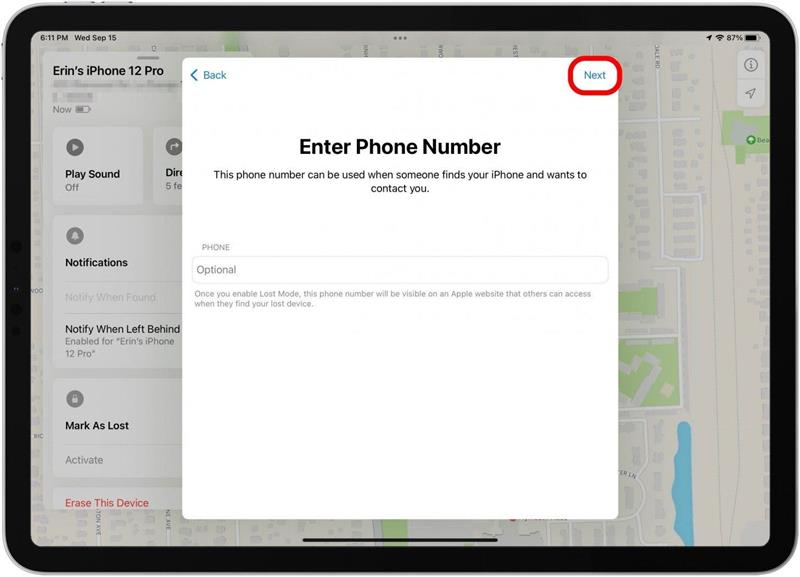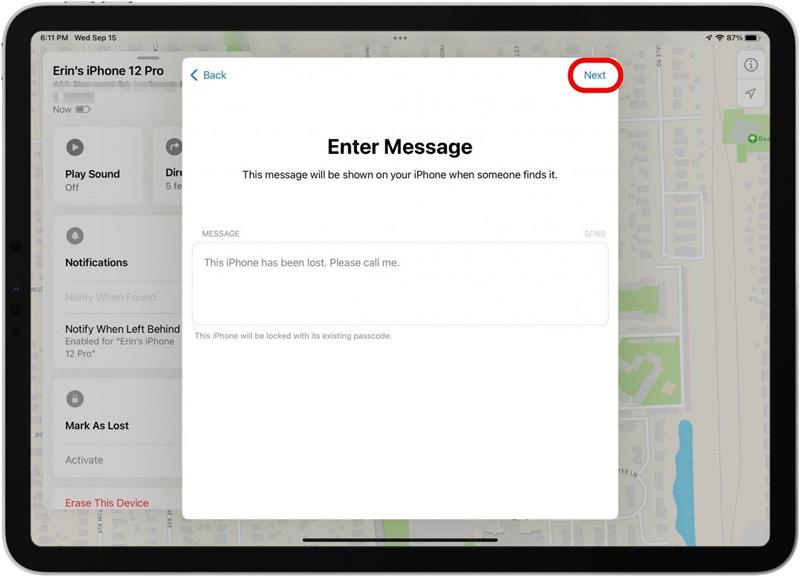”Jeg mistet iPhone og den er død. Kan jeg spore den?” Når jeg trenger å finne min døde iPhone, bruker jeg funksjonen Finn min iPhone sist kjente posisjon. Denne funksjonen hjelper deg med å finne en død iPhones siste plassering fra før telefonen døde, noe som ofte fører til gjenoppretting av enheten! Vi viser deg de beste måtene å kontrollere den siste plasseringen av en iPhone.
Hoppe til:
- Slik finner du iPhone når den er død ved hjelp av en iPad
- Slik finner du iPhone fra en annen iPhone
- Slik finner du en tapt iPhone: Bruk iCloud.com/Find
- Hva du skal gjøre hvis du ikke finner telefonen din og den er død
- Hva hvis jeg ikke har aktivert Finn min iPhone? Slik finner du en tapt iPhone ved hjelp av Google Maps
- Fungerer Find My iPhone med tredjeparts enheter?
Hvordan finne en iPhone som er frakoblet, død eller slått av – 6 enkle metoder
Bruk følgende metoder hvis du vil lære å finne en tapt iPhone som er slått av eller på annen måte ikke kan spores for øyeblikket. Det er viktig å merke seg at hvis du mistenker at iPhone er stjålet, bør du kontakte lokale myndigheter. Ikke prøv å gjenopprette den stjålne telefonen selv, men følg i stedet guiden vår for hva du skal gjøre hvis din iPhone er permanent mistet eller stjålet , da disse trinnene vil være forskjellige fra de som trengs for å finne en tapt telefon med funksjonen Finn min siste kjente posisjon.
Hvordan finne iPhone når den er død ved hjelp av en iPad
I denne delen viser vi deg hvordan du finner en tapt iPhone som er død ved hjelp av Finn min app på en iPad. Hvis iPhone er død, blir du ledet til det siste stedet iPhone var plassert før batteriet døde. Hvis din tapte iPhone er frakoblet, men ikke død, vil Find My -appen finne den tapte iPhone’s nåværende posisjon ved hjelp av Apple -enheter i nærheten. Slik finner du den tapte iPhone på en iPad eller en venns iPhone (selv om den er død):
- Åpne Finn appen min på enheten du bruker.

- Trykk på kategorien Enheter .

- Et kart vil dukke opp med en liste over Find My-enabled-enhetene dine.
- Velg iPhone fra listen over enheter.

- Hvis din tapte iPhone er død eller slått av, vil den vises på kartet som en iPhone med en svart skjerm, og du vil se rød tekst i sidefeltet som forteller deg når Finn min iPhone sist kjente plassering ble lagret.

- Hvis iPhone er slått på, vil den vises med en aktiv (fargerik) startskjerm, og du vil se et batteriikon vist i sidefeltet som viser gjenværende batterilevetid.

- Trykk på Veibeskrivelse for å få veibeskrivelser til eller fra gå til den tapte iPhone -posisjonen din.

- Hvis iPhone er frakoblet, men ikke død, kan du trykke på Spill av lyd for å hjelpe deg med å finne iPhone når du kommer i nærheten av den.

- Hvis iPhone er død, kan du sveipe opp på sidefeltet og slå på Varsle når du finner for å sende varsler og en posisjonsoppdatering til iPad neste gang du mister din iPhone.

Hvordan finne min iPhone fra en annen iPhone
Hvordan sporer jeg iPhone hvis den er frakoblet eller død og jeg ikke har en iPad å bruke? I dette tilfellet kan venner og familie hjelpe deg med å finne din tapte iPhone ved å la deg logge på enheten på iPhone. Når du bruker en annen iPhone knyttet til andres Apple -ID, må du ikke logge av ID -en i Innstillinger; bruk meg -fanen i Finn min app for å logge på eksternt. Slik bruker du andres Apple -enhet til å finne din tapte iPhone.
- Åpne Finn appen min på din venns iPhone.

- Velg Me -fanen .

- Rull ned og trykk på Hjelp en venn .

- Du blir bedt om å logge på iCloud. Hvis du blir bedt om å logge på med Touch eller Face ID, velger du Bruk annen Apple ID nederst i forgrunnsvinduet.
- Logg på med din egen Apple -ID og passord.
- Når du blir bedt om å lagre passordet ditt, velger du Ikke nå .
- For å finne din tapte iPhone, trykk på den i listen over enheter som vises nederst på skjermen.

- Skjermen viser en sirkel rundt området der iPhone befinner seg, og zoomer inn om nødvendig.

- Du vil nå se flere knapper under kartet.
- Spill av lyd er praktisk når du nærmer deg den tapte iPhone, og du tror du kan høre tonen den spiller for å hjelpe deg med å finne den.

- Tapt modus setter iPhone i tapt modus for å holde dataene dine sikre.

- Slett iPhone bør bare brukes hvis du tror at iPhone er permanent tapt eller stjålet, og deretter bare etter visse andre trinn.

- Bruk kartet til å finne iPhone hvis den er i nærheten, eller trykk på Veibeskrivelse for å få veibeskrivelser for Apple Maps for den tapte iPhone -posisjonen din hvis den er lenger unna.
- Når du er ferdig, trykker du på navnet ditt øverst til høyre på skjermen Finn appen min.

- Velg Logg av slik at du ikke forblir logget på vennens iPhone.

Slik finner du en tapt iPhone: Bruk iCloud.com/Find
De fleste som leter etter hvordan de finner en iPhone som er død eller på annen måte offline, bruker en datamaskin. Selv om appen har fått nytt navn på iPad og iPhone, heter den fremdeles Finn min iPhone når du logger deg på iCloud.com med PC eller Mac. Den faktiske appen på en Mac heter Find My, og du kan bruke den til å finne en tapt iPhone – dødt batteri eller på annen måte – akkurat som du ville gjort appen på iPhone eller iPad . Hvis du trenger å spore iPhone -en din ved hjelp av iCloud.com’s Find My iPhone -app fra en bærbar eller stasjonær nettleser, gjør du slik:
- Åpne en nettleser og gå til icloud.com , eller åpne Finn appen min på datamaskinen din.
- Hvis du bruker iCloud.com for å finne en tapt iPhone, logger du på med Apple ID og passord.

- Hvis du blir bedt om det, klikker du Tillat for å tillate bruk av iCloud.com på enheten du bruker og fullfører tofaktorautorisasjon.

- Klikk på ikonet Finn iPhone .

- Velg Alle enheter øverst, og velg din iPhone som mangler.

- Kartet viser hvor din tapte iPhone befinner seg.

- Hvis du er bekymret for at noen skal finne den tapte iPhone og få tilgang til dataene, vil tapt modus sette telefonen i tapt modus for å holde dataene dine sikre.

- Slett iPhone bør bare brukes hvis du tror at iPhone er permanent tapt eller stjålet , og deretter bare etter visse andre trinn.

- For å logge av, klikk på navnet ditt øverst til høyre og klikk deretter på Logg av .

Hva du skal gjøre hvis du ikke finner telefonen din og den er død
Hvis du har prøvd disse trinnene, og du fremdeles ikke finner den tapte iPhone, kan det være lurt å aktivere iPhone Lost Mode. Vi viser deg hvordan, men først, hva gjør tapt modus?
Når du bruker Finn min til å finne den tapte iPhone, ser du et alternativ som heter Merk som tapt. Når den er aktivert, vil Mark As Lost (Lost Mode) låse enheten eksternt og vise en egendefinert melding med et telefonnummer der du kan nås hvis noen finner din tapte iPhone. Apple Pay blir deaktivert, så vel som de fleste varslinger. Denne modusen slår også på Plasseringstjenester eksternt, slik at du kan finne enheten din i Finn min app hvis du ennå ikke har lyktes.
Merk som tapt krever at iPhone fortsatt har batteriladning igjen . Hvis din tapte iPhone er død, kan du fortsatt aktivere Merk som tapt, men modusen aktiveres bare når iPhone-enheten din sikkerhetskopieres og kobles til Wi-Fi, mobildata eller Bluetooth. Hvis du mistenker at iPhone fortsatt har batteristrøm, vil jeg anbefale å bruke Merk som tapt. Du kan gjøre dette via iCloud.com eller på en annen enhet, som vist i trinnene nedenfor.
- Åpne Finn appen min på en tilgjengelig enhet som er logget på Apple -ID -en din.

- Gå til kategorien Enheter .

- Velg din tapte iPhone fra listen.

- Sveip opp på sidefeltet for å se flere alternativer.

- Velg Aktiver under Merk som tapt.

- Rull ned litt om nødvendig, trykk Fortsett .

- Skriv inn et telefonnummer hvor du kan nås hvis noen finner din tapte iPhone, og trykk deretter på Neste .

- Skriv inn en melding som skal vises fra låseskjermen, og trykk deretter på Aktiver .

- Gjenopprett din tapte iPhone ved hjelp av iCloud eller Finn min app for å spore telefonens posisjon.
- Når du finner den, låser du opp enheten med passordet ditt.
- Trykk på Innstillinger når du blir bedt om å logge på Apple -ID -en din på den gjenopprettede iPhone.
Finn min frakoblede enhet med Google Maps
Dessverre, hvis du ikke har Finn min iPhone aktivert, må du gå tilbake til trinnene for å finne en iPhone sist kjent posisjon, med mindre du har aktivert posisjonslogg for Google Maps. Posisjonshistorikk med Google maps vil kunne fortelle deg den siste plasseringen av din tapte iPhone. Hvis du ikke er sikker på om du har aktivert posisjonslogg eller ikke, kan du gå til lenken nedenfor. Hvis du ikke har det, vil det gi deg et alternativ for å aktivere det, noe som er en god idé hvis du mister telefonen i fremtiden.
- Gå til www.google.com/maps/timeline .
- Sørg for at du er logget på Google -kontoen din.
- Velg datoen din iPhone forsvant.
- Sjekk din siste posisjon og hent den telefonen!
Fungerer Find My iPhone med tredjeparts enheter?
Frem til nå har Find My -nettverket bare fungert med Apple -enheter. Nå åpner imidlertid Apple Find My-nettverket for tredjepartsapper og -enheter. Brukere vil kunne bruke Find My-nettverket til å finne Find My network-enabled tredjeparts enheter, og tilbyr denne nyttige ressursen til mer enn bare Apple-enhetsbrukere. Dette forventes å være tilgjengelig innen utgangen av 2021, men det vil være opp til hvert selskap å tilby denne funksjonen, så den er kanskje ikke tilgjengelig på alle Bluetooth-kompatible enheter.